Mac怎么显示隐藏文件夹 Mac显示隐藏文件的多种方法
通过设置显示文件
1、首先,还得通过“前往”进入“电脑”或文件夹。
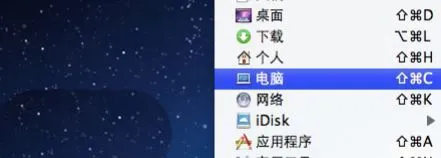
2、然后我们进入到需要显示隐藏文件的文件夹内,如图,小编打开了系统文件夹。
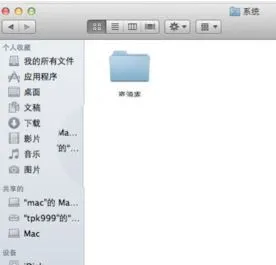
3、按Command苹果键+F,在窗格上会显示搜索栏。
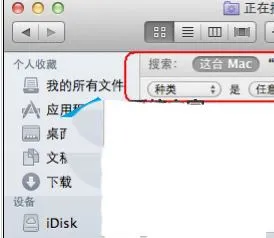
4、接着我们将第一个下列选择项“种类kind”选择为“其它Other”。
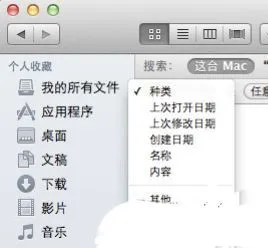
5、选择“其它”时,弹出新的搜索窗口,找到下面的“文件不可见File invisible”项,勾上后面的对勾。
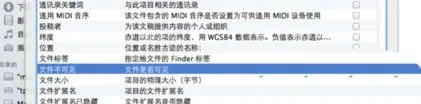
6、最后我们单击“好OK”即可,返回文件夹,我们可以看到系统中的隐藏文件就可以看到了!

命令实现方法:
- 显示:defaults write com.apple.finder AppleShowAllFiles -bool true
- 隐藏:defaults write com.apple.finder AppleShowAllFiles -bool false
使用Finder在Mac上显示隐藏文件
运行Mac Finder应用程序。 在“设备”列表下打开Macintosh HD文件夹。
按住并同时按下键盘上的“命令”,“ Shift”和“。(句点)”键。
您可以在Finder中使用快捷方式显示Mac上的所有文件。
您可以再次按“ Command”,“ Shift”和“。(句点)”键以在Mac上隐藏隐藏文件。
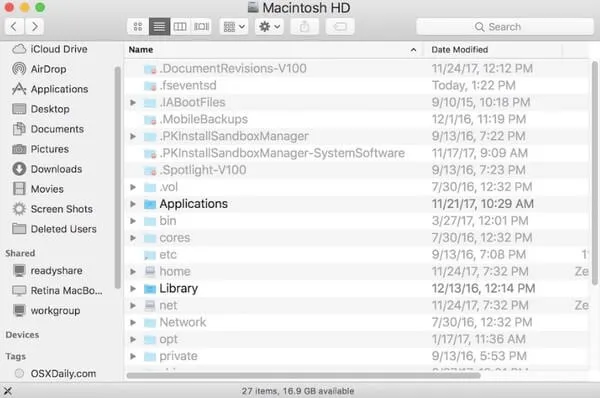
如何使用终端在Mac上显示不可见的文件
Terminal是带有命令行界面的内置程序。 如果您熟悉Terminal,则可以使用命令提示符在Mac上查看隐藏的文件。
在Mac上打开Finder应用。 单击“应用程序”,然后单击“实用程序”。 稍后,您可以双击“终端”以运行该程序。
复制和粘贴 ”默认写com.apple.Finder AppleShowAllFiles true”进入“终端”窗口。
按下键盘上的“返回”键。
输入“killall查找器”以使隐藏文件在Mac上可见。
您可以重复上述步骤以在Mac上再次隐藏隐藏的文件。 只需记住将“ true”替换为“ false”即可。
如何通过AppleScript在Mac上取消隐藏文件
您也可以使用AppleScript创建脚本广告命令。 对于大多数用户来说,它不是一个易于使用的程序。 但是,如果按照以下段落所示进行操作,则可以在短时间内显示Mac上的隐藏文件和文件夹。
运行启动板。 查找并打开“脚本编辑器”。 您可以在“搜索引擎”中键入名称以快速找到它。
将这些代码复制并粘贴到主界面中。
- 显示对话框“显示所有文件”按钮{“ TRUE”,“ FALSE”}
- 将结果设置为结果返回的按钮
- 如果结果等于“ TRUE”,则
- 做shell脚本“默认写com.apple.finder AppleShowAllFiles -bool true”
- 其他
- 做shell脚本“默认写com.apple.finder AppleShowAllFiles-布尔假”
- 如果结束
- 做shell脚本“ killall Finder”
单击“播放”运行命令。 然后单击“ True”以显示Mac上所有隐藏的文件和文件夹。
上一篇:苹果Mac怎么外接显示器 macbook外接显示器方法
栏 目:MAC
本文标题:Mac怎么显示隐藏文件夹 Mac显示隐藏文件的多种方法
本文地址:http://www.ziyuanwuyou.com/html/caozuoxitong/mac/5284.html
您可能感兴趣的文章
- 12-13在Mac桌面上使用小组件的方法
- 12-13苹果Mac禁用原彩显示功能的技巧
- 12-13Mac自动调节亮度启用或禁用技巧
- 12-13如何快速显示macOS中的隐藏文件? Mac查找隐藏文件的方法
- 12-13mac电脑如何查看cpu使用率
- 12-13怎么在 VMware 中安装 macOS Sonoma? VMware安装MacOS教程
- 12-13怎么制作可引导macOS安装U盘?制作macOS启动盘方法
- 12-13macOS文件保险箱怎么加密数据
- 12-13Mac更改密码保护隐私的方法
- 12-13Mac怎么隐藏桌面的外接硬盘图标
阅读排行
推荐教程
- 12-13苹果电脑Mac系统中显示屏幕虚拟键盘的方法
- 12-13苹果系统Mac OS键盘快捷键设置
- 12-13Mac怎么显示隐藏文件夹 Mac显示隐藏文件的多种方法
- 12-13Mac电脑插上u盘移动硬盘桌面不显示的解决办法
- 12-13MAC电脑怎么固定桌面排列方法
- 12-13苹果Mac系统防火墙设置方法
- 12-13Mac设置程序坞中图标效果方法
- 12-13苹果电脑mac系统中设置不共享Mac分析的方法
- 12-13苹果Mac系统中设置纠正模糊拼音方法
- 12-13Mac自动调节亮度启用或禁用技巧






